Sekiro ShadowsDe兩次未發射、裝填卡住或黑屏
FromSoftware和Activision給了我們一個令人興奮的標題,Sekiro:Shadows Die Twice。然而,截至最近,我們已經開始注意到,有時,Sekiro Shadows Die Twice卡在加載屏幕上,顯示黑屏,或者根本不啟動。如果你遇到這個問題,請繼續閱讀。
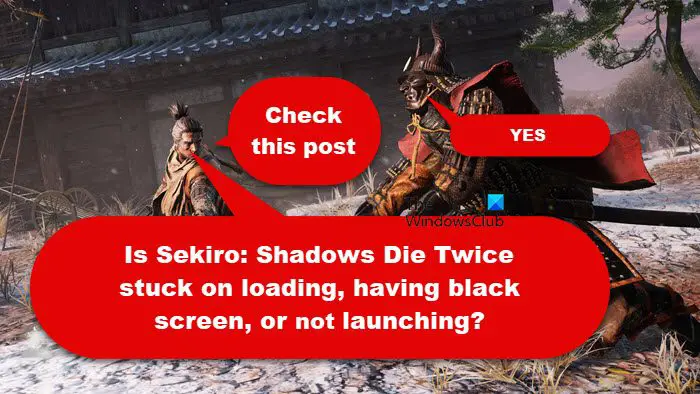
#修復Sekiro ShadowsDie兩次無法啟動、卡住或黑屏
如果Sekiro Shadows Die Twice卡在加載屏幕上,顯示黑屏,或者根本不啟動,請按照她提到的解決方案:
讓我們詳細地談談。
1]重啟Sekiro和STeam
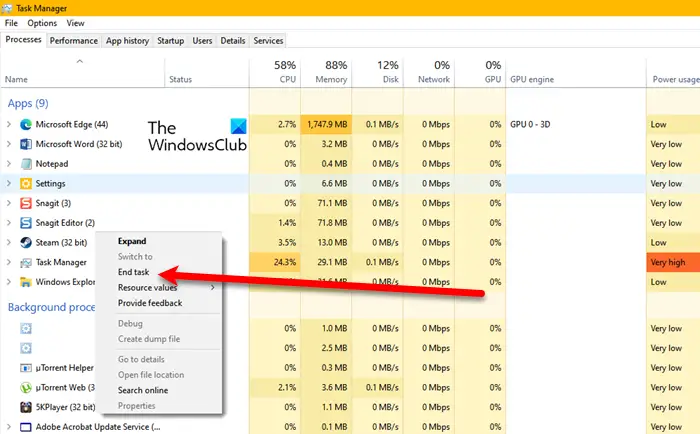
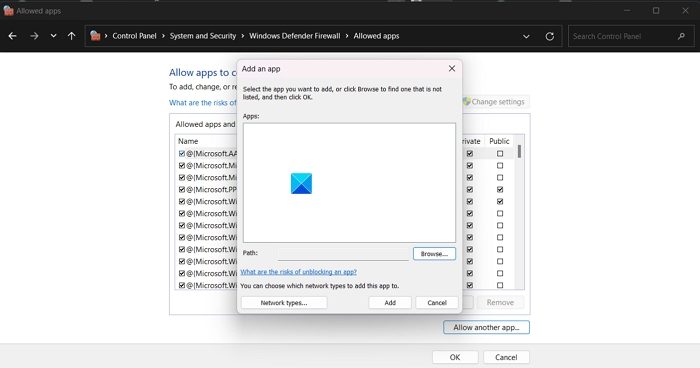 2]允許Sekiro:Shadows透過防火牆死兩次
2]允許Sekiro:Shadows透過防火牆死兩次
3]以管理員身分啟動遊戲
有時,遊戲需要某些權限,而這些權限在以正常權限運行時無法取得。在這種情況下,我們需要以管理員身份啟動遊戲,因為這將授予它所有所需的權限。要執行相同的操作,請右鍵單擊遊戲的EXE文件,然後選擇以管理員身份執行。最後,當出現UAC提示時,按一下OK。
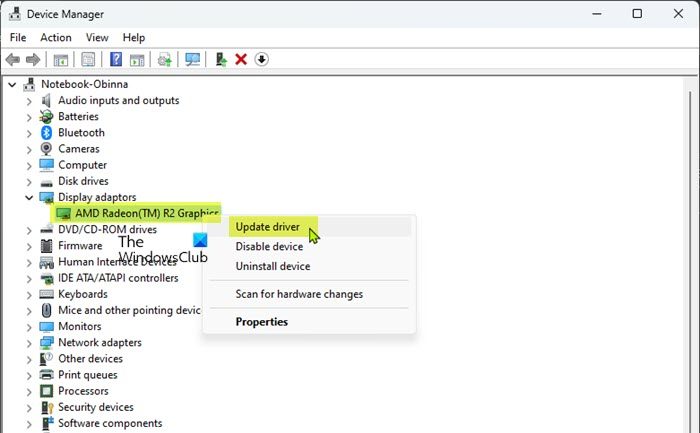 4]更新您的顯示卡驅動程式
4]更新您的顯示卡驅動程式
- #這是值得檢查您的電腦的圖形驅動程式是否是最新的。有時,過時的司機或腐敗會導致問題。我們懷疑,由於不相容或過時的驅動程序,Sekiro正在顯示黑屏。要更新您的GPU驅動程序,請遵循下面提到的方法之一。
- 從裝置管理員更新您的驅動程式。
- 從製造商網站安裝最新版本的驅動程式。
下載並安裝免費的驅動程式更新軟體。
希望在更新驅動程式後,您不會遇到相同的問題。
5]更改設定檔
Sekiro有一個名為GraphicsConfig的文件,其中儲存了與遊戲圖形設定相關的所有資訊。如果遊戲沒有啟動,我們可以對此文件進行必要的更改,以便它更改圖形設定並啟動,而不會出現任何錯誤。按照下面提到的步驟執行相同的操作,但在此之前,請從任務管理器關閉Sekiro。
- 如果你有黑暗靈魂3:
- 開啟檔案總管,然後導覽至users/yourusername/appdata/roaming/darksoulsIII.
- 複製圖形配置。
- 現在,請到USERS/YourUserName/AppData/Roaming/Sekiro並貼上檔案。
最後,開始遊戲,看看它是否起作用。
- 如果你沒有黑暗靈魂3:
- 搜尋任何帶有XML檔案的遊戲,複製並貼上到USERS/YourUserName/AppData/Roaming/Sekiro
- 使用文字編輯器(如記事本)開啟該文件,並貼上以下程式碼行。
<;?xml版本=“1.0”编码=“UTF-16”?>; <;config>;<;ScreenMode>;FULLSCREEN<;/ScreenMode>; <;Resolution-WindowScreenWidth>;1280<;/Resolution-WindowScreenWidth>; <;Resolution-WindowScreenHeight>;720<;/Resolution-WindowScreenHeight>; <;Resolution-FullScreenWidth>;1920<;/Resolution-FullScreenWidth>; <;Resolution-FullScreenHeight>;1080<;/Resolution-FullScreenHeight>; <;Auto-detectBestRenderingSettings>;ON<;/Auto-detectBestRenderingSettings>; <;QualitySetting>;MAX<;/QualitySetting>; <;TextureQuality>;MAX<;/TextureQuality>; <;抗锯齿>;打开<;/抗锯齿>; <;SSAO&>;高<;/SSAO>; <;DepthOffield>;最大<;/DepthOffield>; <;运动模糊>;高<;/运动模糊>; <;ShadowQuality>;MAX<;/ShadowQuality>; <;LightingQuality>;MAX<;/LightingQuality>; <;EffectsQuality>;MAX<;/EffectsQuality>; <;ReflectionQuality>;MAX<;/ReflectionQuality>; <;WaterSurfaceQuality>;HIGH<;/WaterSurfaceQuality>; <;ShadeQuality>;最大<;/ShadeQuality>; <;LodQuality>;Medium<;/LodQuality>; <;VolumetricEffectQuality>;HIGH<;/VolumetricEffectQuality>; <;/config>;
將新建立的檔案重新命名為GraphicsConfiger,然後啟動遊戲。
希望,這將為您做這個把戲。
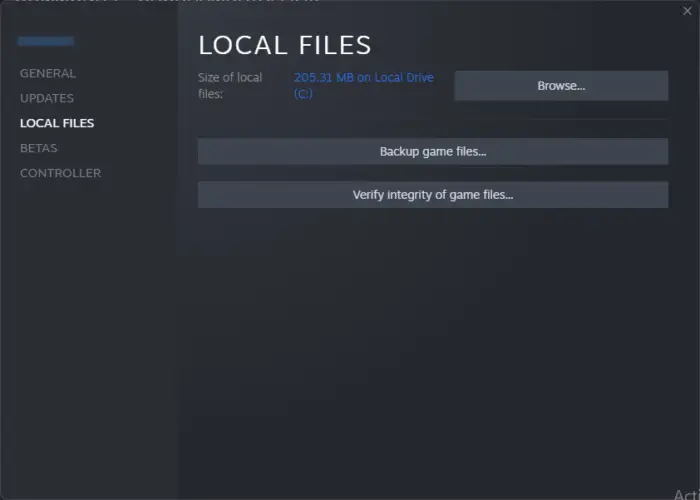 6]修復Sekiro遊戲檔案
6]修復Sekiro遊戲檔案
前往本機檔案選項卡,然後按一下驗證遊戲檔案的完整性。
最後,檢查問題是否已解決。
就這樣!### ###閱讀:Sekiro ShadowsDie兩次在P上凍結、結巴或崩潰###
如何修復Sekiro啟動崩潰?
#如果Sekiro在啟動時崩潰,請以管理員身份運行遊戲,看看是否有幫助。如果Sekiro仍然崩潰,請使用Steam啟動器修復遊戲文件,如果這不起作用,我們需要按照前面的指示對GraphicsConfig檔案進行更改。
以上是Sekiro ShadowsDe兩次未發射、裝填卡住或黑屏的詳細內容。更多資訊請關注PHP中文網其他相關文章!

熱AI工具

Undresser.AI Undress
人工智慧驅動的應用程序,用於創建逼真的裸體照片

AI Clothes Remover
用於從照片中去除衣服的線上人工智慧工具。

Undress AI Tool
免費脫衣圖片

Clothoff.io
AI脫衣器

Video Face Swap
使用我們完全免費的人工智慧換臉工具,輕鬆在任何影片中換臉!

熱門文章

熱工具

記事本++7.3.1
好用且免費的程式碼編輯器

SublimeText3漢化版
中文版,非常好用

禪工作室 13.0.1
強大的PHP整合開發環境

Dreamweaver CS6
視覺化網頁開發工具

SublimeText3 Mac版
神級程式碼編輯軟體(SublimeText3)
 雷蛇滑鼠驅動識別不出來滑鼠怎麼辦
May 06, 2024 pm 11:36 PM
雷蛇滑鼠驅動識別不出來滑鼠怎麼辦
May 06, 2024 pm 11:36 PM
識別不出雷蛇滑鼠的驅動程式可以透過以下步驟解決:檢查硬體連接、更新驅動程式、重新安裝驅動程式、檢查Windows 設定、檢查第三方軟體衝突、執行系統檔案檢查器(SFC) 和重設雷蛇Synapse。如果問題仍然存在,則可能是滑鼠硬體故障,請聯絡雷蛇支援。
 werfault.exe應用程式錯誤win11如何解決
Apr 19, 2024 pm 05:12 PM
werfault.exe應用程式錯誤win11如何解決
Apr 19, 2024 pm 05:12 PM
解決方案:要解決Windows 11 上的Werfault.exe 應用程式錯誤,可以嘗試:重新啟動電腦檢查應用程式更新執行系統檔案檢查器(SFC)執行Windows 記憶體診斷掃描惡意軟體更新驅動程式聯絡軟體供應商必要時重新置Windows 11
 win10顯示卡驅動程式在哪個資料夾
Apr 18, 2024 am 09:20 AM
win10顯示卡驅動程式在哪個資料夾
Apr 18, 2024 am 09:20 AM
顯示卡驅動的安裝路徑是什麼1、開啟電腦,點選計算機,開啟裝置管理員。我們電腦的所有設備,尋找顯示卡驅動程式的安裝目錄位置。點選顯示適配器,找到驅動程式所屬的設備,點選選擇屬性。進入屬性之後,選擇更新驅動程式。 2.顯示卡驅動最好安裝在C盤。預設情況下,某些磁碟機會安裝在系統磁碟上。不能進行選擇。如果要選擇,可以安裝在其他的磁碟,把硬碟分成多個區域比一個區域好。通過C盤的訪問速度比D盤快,D盤的訪問速度比E盤快。 3.不能改變的否則會出問題,驅動是安裝在C:\ProgramFiles裡,而C:\WINDOW
 乙太網路沒有有效的ip設定怎麼解決
Apr 24, 2024 pm 02:27 PM
乙太網路沒有有效的ip設定怎麼解決
Apr 24, 2024 pm 02:27 PM
若要解決乙太網路無有效 IP 設定問題,請執行下列步驟:檢查實體連接,更換電纜。檢查網路設置,確保動態取得 IP 位址。重置乙太網路適配器。刷新 DHCP 租約。更新網路驅動程式。如問題持續,請聯絡 ISP。
 什麼顯示卡都能安裝到主機板上嗎
Apr 29, 2024 am 09:16 AM
什麼顯示卡都能安裝到主機板上嗎
Apr 29, 2024 am 09:16 AM
是不是所有的主機板都適合裝任何獨立顯示卡顯示卡和主機板90%都可以相容,最關鍵的還是電源方面,越是高階的顯示卡選配的電源規格最好高一些,比如說用個2060的顯示卡,若電源配200W的就不搭了,起碼要配置個600W會寬裕些。這個配置,是4核心的處理器,CPU不是很低的,但顯示卡才配9500GT,明顯是顯示卡搭配不合理。只要升級顯示卡,你的電腦的效能就會有很大的提升。在介面對應的情況下,所有主機板都裝任何獨立顯示卡,不是。我顯示卡買來就可以安裝在主機板上嗎1、可以,安裝方法如下:要先確定,我們所選購的獨立顯示卡是否和自己的
 解決寬頻已連線卻上不了網路的問題(排除故障)
May 05, 2024 pm 06:01 PM
解決寬頻已連線卻上不了網路的問題(排除故障)
May 05, 2024 pm 06:01 PM
網路已成為人們生活中不可或缺的一部分,在現今的資訊時代。但上不了網、有時候我們會遇到一些煩惱,然而,例如寬頻已經連接好了。並採取相應的解決措施,我們需要逐步排查問題,以恢復網路連接,這種情況下。確認設備連線狀態:手機等設備是否已確認接到寬頻網路、檢查電腦,確保無線網路或有線網路連線正常。 2.重新啟動寬頻設備:以重設裝置並重新建立連線、待數分鐘後重新開啟、嘗試關閉寬頻路由器或數據機。 3.檢查寬頻帳號和密碼:避免因為帳號或密碼錯誤而無法上網,確保輸入的寬頻帳號和密碼正確無誤。 4.檢查D
 visio無法貼上該ole對象怎麼辦
Apr 17, 2024 am 05:54 AM
visio無法貼上該ole對象怎麼辦
Apr 17, 2024 am 05:54 AM
要解決 Visio 中無法貼上 OLE 物件的問題,請遵循以下步驟:檢查 OLE 支持,確保 Microsoft OLE 物件加載項已啟用。驗證權限,確保您具有必要的文件讀取和寫入權限。停用防毒軟體或防火牆,因為它們可能會阻止 OLE 操作。檢查物件格式,確認 OLE 物件與 Visio 相容。更新驅動程式和軟體,以確保 Visio 和顯示卡驅動程式是最新的。排除第三方加載項,停用所有加載項並逐一啟用,直到問題再次出現。嘗試其他故障排除提示,例如重新啟動 Visio、修復安裝或聯絡 Microsoft
 華碩管家MyASUS怎麼更新驅動?
Apr 29, 2024 pm 05:22 PM
華碩管家MyASUS怎麼更新驅動?
Apr 29, 2024 pm 05:22 PM
華碩管家MyASUS怎麼更新驅動?大家可以在MyASUS軟體的使用者服務裡找到LiveUpdate,也就是線上更新的意思,這個功能可以更新電腦的硬體驅動,還可以取得軟體的最新更新,那麼下面小編就來跟朋友們講講華碩管家MyASUS軟體更新驅動的方法。 怎麼下載最新驅動程式? LiveUpdate:可查看電腦驅動程式及應用軟體的最新可用版本,可點擊下載按鈕進行下載並安裝。 更新完驅動,硬體的運作也許還會有一些問題,這時候可以進行系統診斷。 系統遇到問題怎麼辦? 系統診斷:提供「充電器&rd






